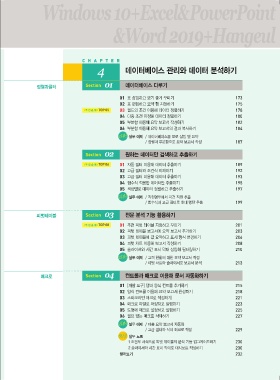Page 16 -
P. 16
Windows 10+Excel& PowerPoint
&Word 2019+Hangeul
C H A P T E R
4 데이터베이스 관리와 데이터 분석하기
정렬과필터 Section 01 데이터베이스 다루기
01 표 삽입하고 보기 좋게 꾸미기 173
02 표 편집하고 요약 행 지정하기 175
l 우 선 순 위 l TOP 05 03 필드의 조건 이용해 데이터 정렬하기 178
04 다중 조건 지정해 데이터 정렬하기 180
05 부분합 이용해 요약 보고서 작성하기 182
06 부분합 이용해 요약 보고서의 결과 복사하기 184
실무 예제 / 데이터베이스를 표로 삽입 및 요약
/ 정렬과 부분합으로 요약 보고서 작성 187
Section 02 원하는 데이터만 검색하고 추출하기
l 우 선 순 위 l TOP 06 01 자동 필터 이용해 데이터 추출하기 189
02 고급 필터와 조건식 이해하기 192
03 고급 필터 이용해 데이터 추출하기 193
04 함수식 적용한 데이터만 추출하기 195
05 색상별로 데이터 정렬하고 추출하기 197
실무 예제 / 직원명부에서 파견 직원 추출
/ 함수식과 고급 필터로 초대 명단 추출 199
피벗테이블 Section 03 전문 분석 기능 활용하기
l 우 선 순 위 l TOP 08 01 추천 피벗 테이블 지정하고 꾸미기 201
02 피벗 테이블 보고서에 요약 보고서 추가하기 203
03 피벗 테이블에 값 요약하고 표시 형식 변경하기 206
04 피벗 차트 이용해 보고서 작성하기 208
05 슬라이서와 시간 표시 막대 삽입해 필터링하기 210
실무 예제 / 고객 현황에 대한 요약 보고서 작성
/ 피벗 차트와 슬라이서로 보고서 분석 213
매크로 Section 04 컨트롤과 매크로 이용해 문서 자동화하기
01 [개발 도구] 탭과 양식 컨트롤 추가하기 215
02 양식 컨트롤 이용해 요약 보고서 완성하기 218
03 스파크라인 매크로 작성하기 221
04 매크로 파일로 저장하고 실행하기 223
05 도형에 매크로 설정하고 실행하기 225
06 필요 없는 매크로 삭제하기 227
실무 예제 / 매출 요약 보고서 자동화
/ 고급 필터와 삭제 매크로 작성 229
실무 노트
1 조건부 서식으로 피벗 테이블의 분석 기능 업그레이드하기 230
2 슬라이서와 시간 표시 막대로 대시보드 작성하기 230
찾아보기 232